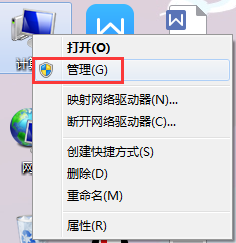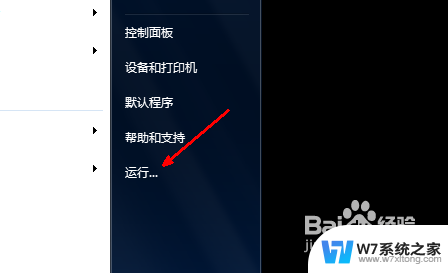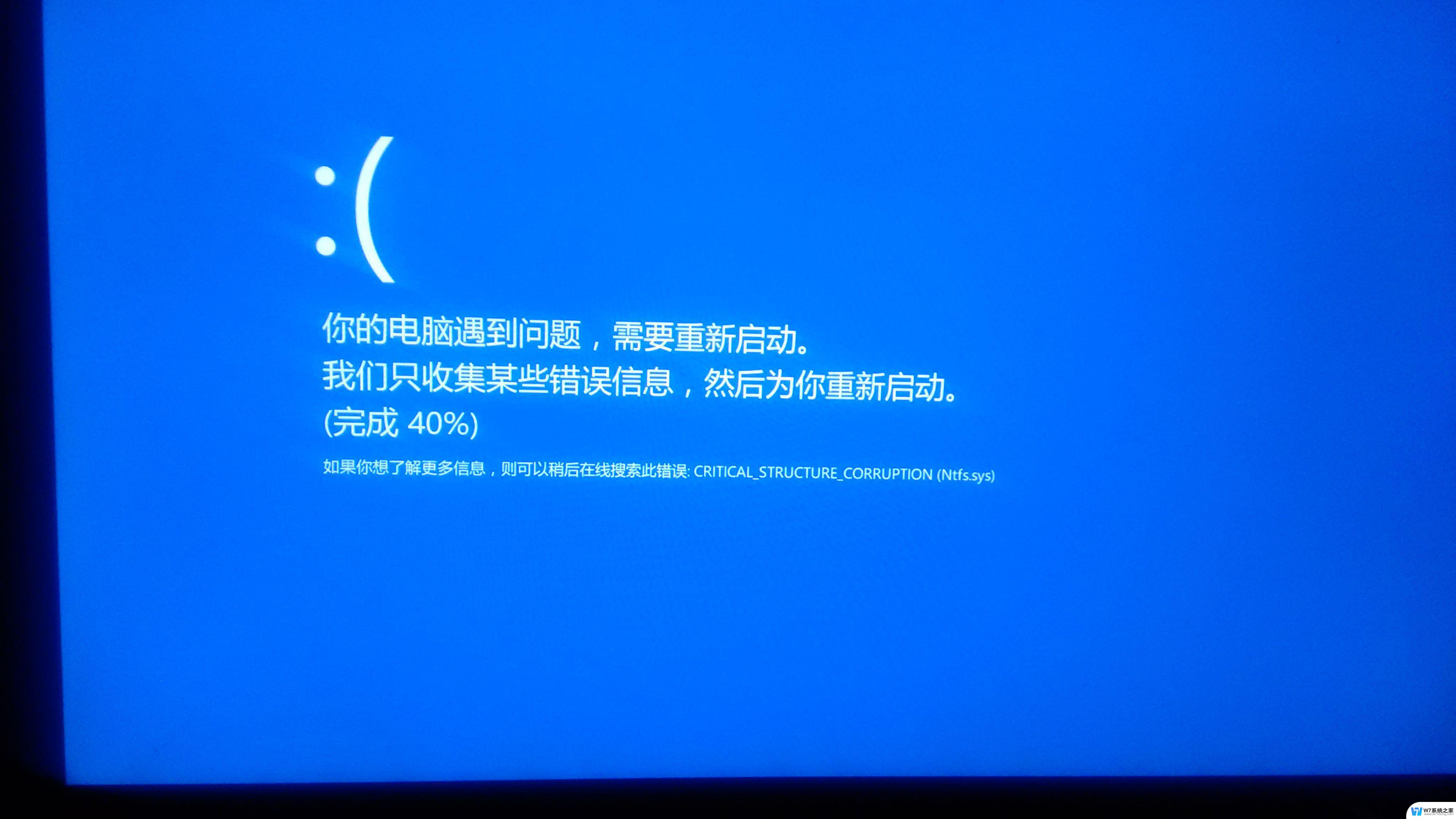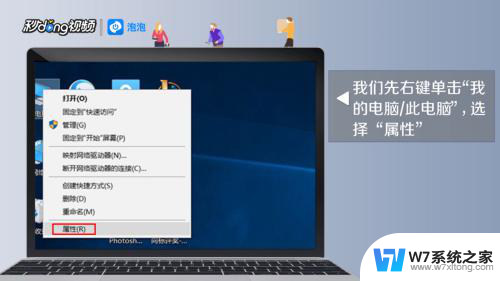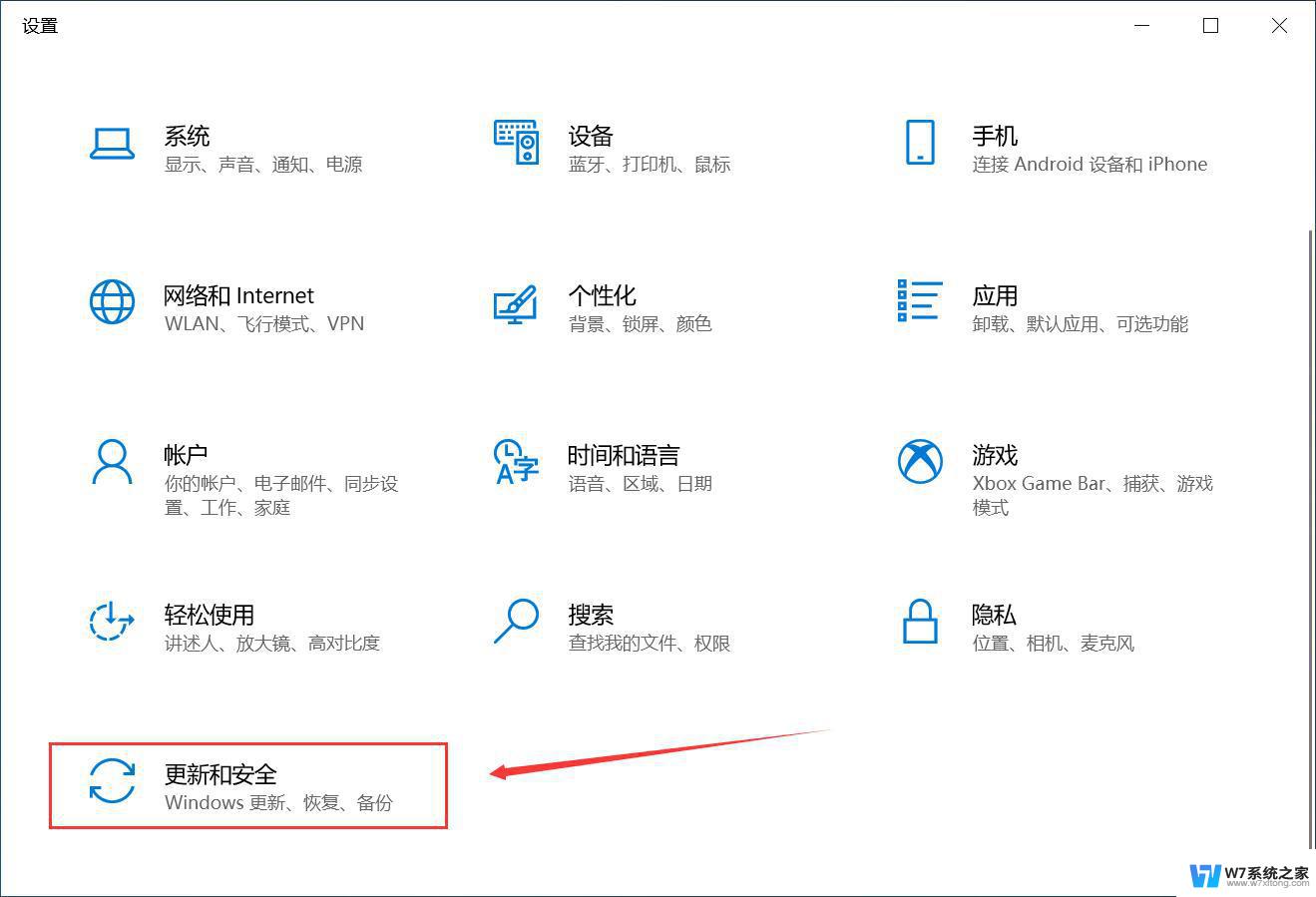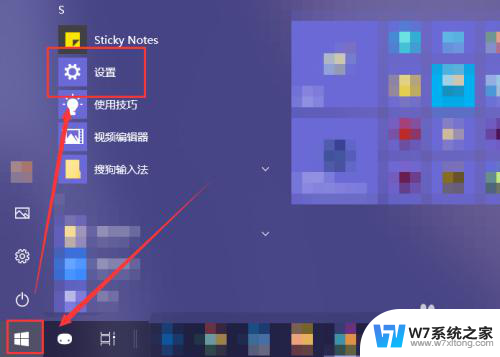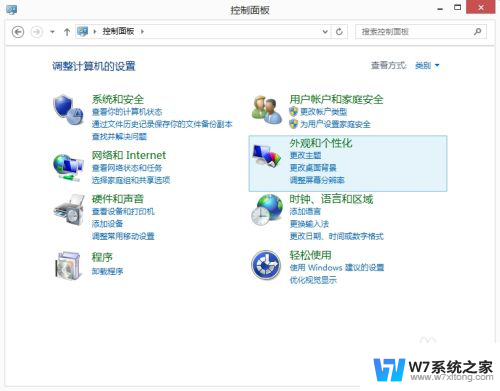取消电脑自动关机怎么设置方法 怎么关闭电脑的自动关机功能
更新时间:2025-04-02 10:54:22作者:xiaoliu
电脑自动关机是一项很方便的功能,可以帮助我们节省电力和保护设备,但有时候我们可能并不希望电脑自动关机,特别是在下载大文件或进行重要任务时。要取消电脑的自动关机功能,只需打开控制面板并找到系统和安全选项,然后点击电源选项并选择更改计划设置,最后调整关机时间即可。
具体方法:
1.方法一:首先右击点击计算机,点击“管理”,如下图
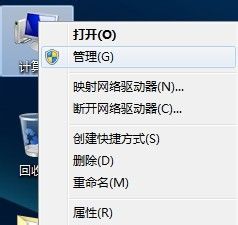
2.然后点击左边的“任务计划程序”,如下图
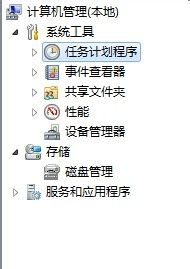
3.然后点击右边的“显示所有正在运行的任务”,如下图

4.然后在跳出来的窗口里面选择你要关闭的计划,点击“结束任务”。就可以取消自动关机任务,如下图
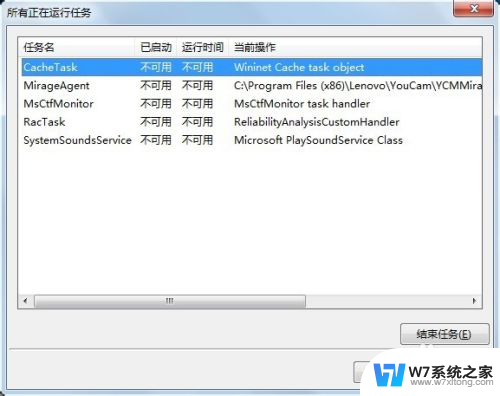
5.方法二:首先打开DOS窗口,如下图
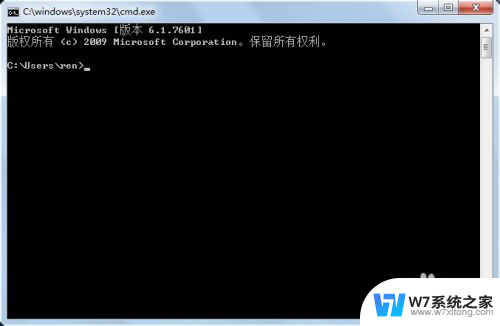
6.然后在窗口里面输入shutdown –a,再回车,就可以取消自动关机任务,如下图

以上就是取消电脑自动关机怎么设置方法的全部内容,碰到同样情况的朋友们赶紧参照小编的方法来处理吧,希望能够对大家有所帮助。